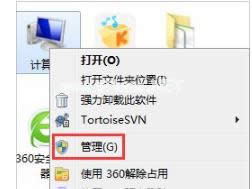perflogs,本教程教您perflogs是啥文件
发布时间:2021-03-07 文章来源:xp下载站 浏览: 39
|
Windows 7,中文名称视窗7,是由微软公司(Microsoft)开发的操作系统,内核版本号为Windows NT 6.1。Windows 7可供家庭及商业工作环境:笔记本电脑 、平板电脑 、多媒体中心等使用。和同为NT6成员的Windows Vista一脉相承,Windows 7继承了包括Aero风格等多项功能,并且在此基础上增添了些许功能。 perflogs文件夹可以删除吗?有部分的用户因为不太了解这个文件夹,所以想要将其给删除掉但却又担心会出现系统故障。那就让小编今天来给你们普及一下关于这方面的知识。 我们在使用win7系统里面的c盘经常会看到一些没有见过的文件夹,这些文件夹或是系统配置文件,也可能是使用系统功能后留下的信息文件。其中有一个名为:perflogs文件夹。那么可以将perlogs文件夹给删除掉吗?小编接下来会一一的给你们普及这方面的知识。 perflogs是什么文件夹? perfLogs是Vista的日志信息,如磁盘扫描、错误信息、测试信息等。 perflogs可以删除吗? 经测试删除后对系统没有什么影响,不过本身就是系统文件夹也没有多少体积,一般小编不建议删除!并且删除后可能会重新生成。
win7载图1 PerfLogs是系统自动生成的: 1、依次打开“控制面板→管理工具→性能”,在出现的“性能”对话框中,展开左侧栏目中的“性能日志和警报”,选中其下的“计数器日志”,在右侧栏目中空白处点击右键,选择右键菜单中的“新建日志设置”选项; 2、在弹出的对话框“名称”一栏中填入任意名称,比如“虚拟内存测试”。在出现窗口中点击“添加计数器”按钮进入下一个窗口; 在该窗口中打开“性能对象”的下拉列表,选择其中的“Paging File”,勾选“从列表中选择计数器”; 3、在栏目中选择“%Usage Peak”;勾选“从列表中选择范例”,在下方的栏目中选择“_Total”; 4、再依次点击“添加→关闭”结束; 5、为了能方便查看日志文件,可打开“日志文件”选项卡,将“日志文件类型”选择为“文本文件”; 6、最后点击“确定”按钮即可返回到“性能”主界面; 7、现在C盘下就有一个日志文件夹“perfLogs”,文件夹里就有“虚拟内存测试_000001.csv“文件。用于虚拟内存测试的。admin是管理员administrator的缩写。 以上便是关于perflogs文件夹的作用以及删除后的影响,随着用户不断使用操作系统中的各种功能,C盘的负重就会越来越大,大量的日志、配置、信息文件出现在C盘根目录,寻找文件夹的信息,只是上一次搜索引擎的事,用户切莫担心。 Windows 7简化了许多设计,如快速最大化,窗口半屏显示,跳转列表(Jump List),系统故障快速修复等。Windows 7将会让搜索和使用信息更加简单,包括本地、网络和互联网搜索功能,直观的用户体验将更加高级,还会整合自动化应用程序提交和交叉程序数据透明性。 |